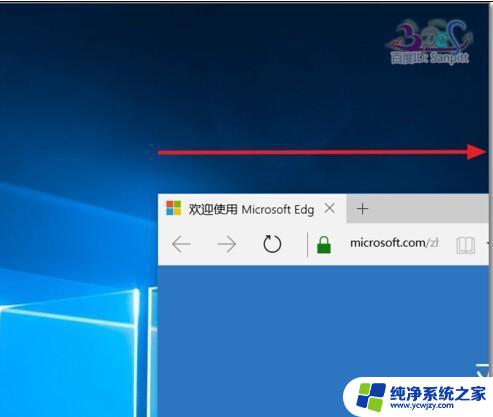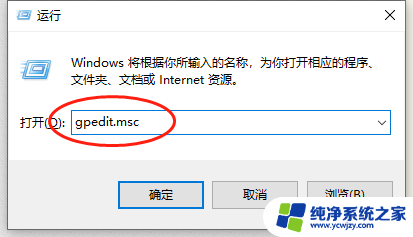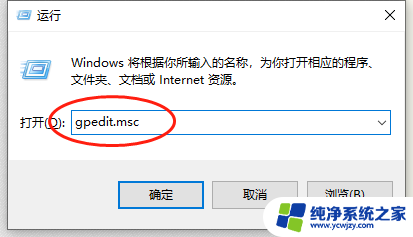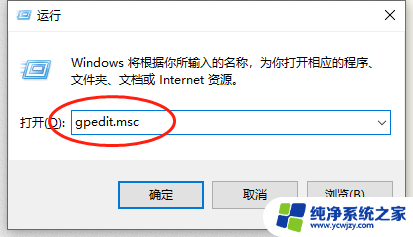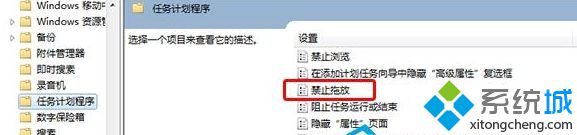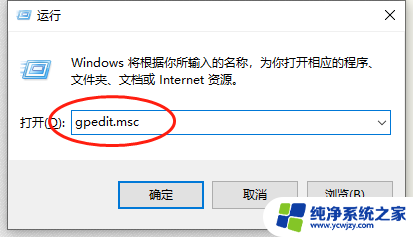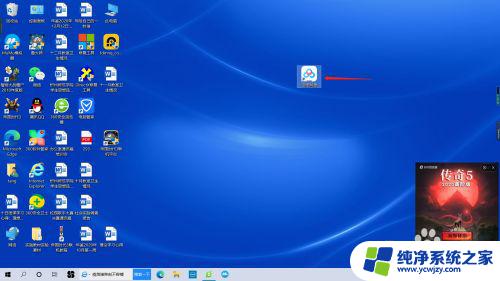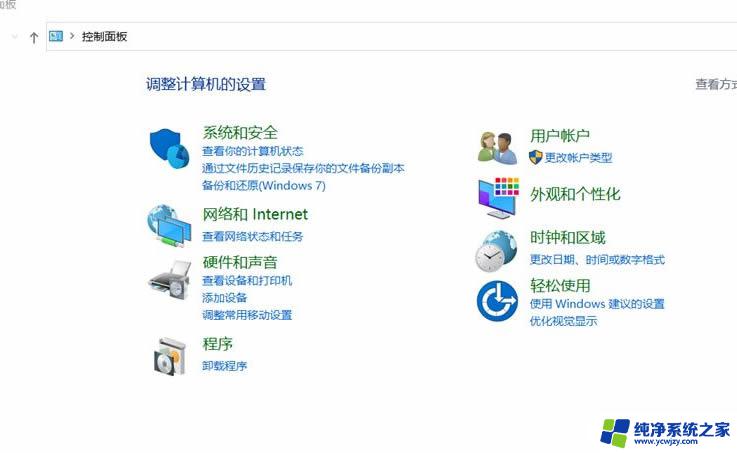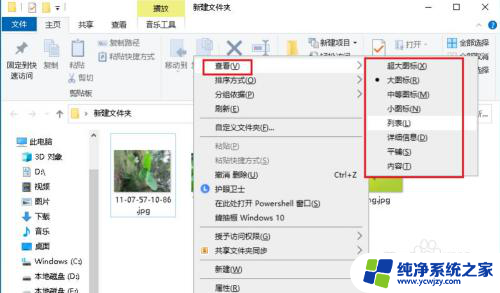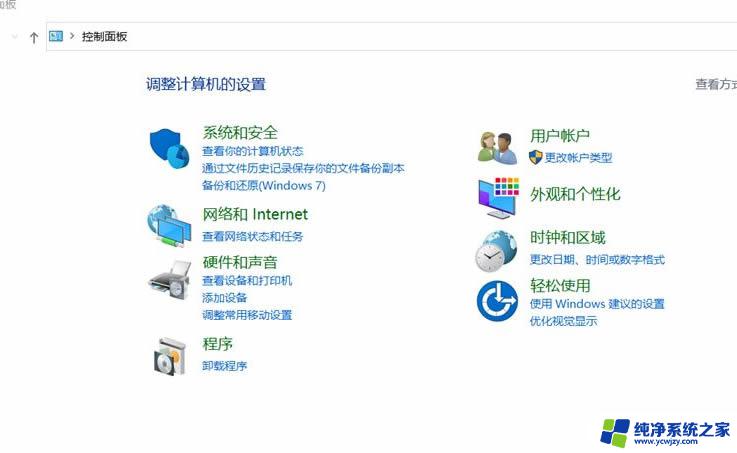win无法拖动文件
在使用Windows 10系统时,有时候我们可能会遇到一个问题,即无法通过鼠标拖动文件的情况,这个问题可能会让我们感到困扰,特别是在需要频繁拖动文件的时候。幸运的是我们可以通过一些简单的解决方法来解决这个问题。下面将介绍一些解决Windows 10鼠标无法拖动文件的方法,帮助大家在使用系统时更加便捷。
win10系统鼠标无法拖动文件的解决方法:
可能原因一:系统进程未完全退出
解决办法:多按两次ESC键试试看。
可能原因二:鼠标硬件故障
解决办法:检查下鼠标接口(PS/2类型,注意先关闭计算机)。如果故障依旧,看样子您的电脑需要换个新鼠标了!
可能原因三:组策略禁止拖放设置错误
解决办法:
第一步、按下“Win+R(不含引号,下同)”,再出现的运行命令中输入“gpedit.msc”后回车。
第二步、在本地组策略编辑器界面,依次展开左侧面板用户配置-〉管理模板-〉windows组件-〉任务计划程序。点击选中“任务计划程序”,在右侧窗口找到并蛋黄及打开“禁止拖放”。
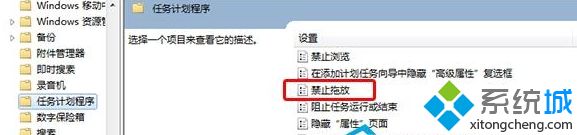
第三步、在禁止拖放界面,点击选择“未配置”,或者“已禁用”后,点击确定后,重启电脑即可。
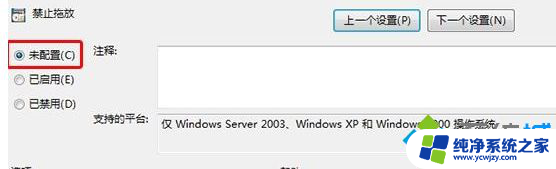
可能原因四:桌面图标被锁定
解决办法:这种情况只发生在桌面图标上,应该是桌面图标被设置成了自动排列。桌面空白处右键,菜单中取消“自动排列图标”即可。
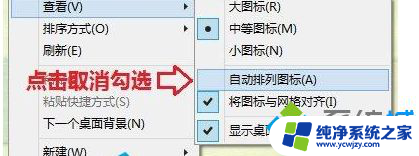
以上是有关无法拖动文件的全部内容,如果您不了解,请根据以上方法进行操作,希望对大家有所帮助。